So richten Sie Ihr Amazon Echo ein und konfigurieren es
Veröffentlicht: 2022-01-29
Sie haben also gerade ein Amazon Echo erhalten, entweder aus den letzten Verkäufen oder aus den Feiertagen. Werfen wir einen Blick darauf, wie Sie es einrichten und einige nützliche Dinge, mit denen Sie Ihr Echo beauftragen können.
Was ist das Amazon Echo?
Einfach ausgedrückt, Echo ist ein sprachgesteuerter virtueller Assistent, mit dem Sie Smarthome-Geräte steuern, das Wetter abrufen, Musik abspielen, Nachrichten erhalten und vieles mehr.
VERWANDT: Welches Amazon Echo soll ich kaufen? Echo vs. Dot vs. Show vs. Plus und mehr
Es gibt eine Handvoll verschiedener Echo-Modelle, aus denen Sie wählen können. Das Hauptecho ist die 99-Dollar-Version, die mit einem anständigen Lautsprecher für den Preis geliefert wird. Es gibt auch den billigeren 50-Dollar-Echo Dot am unteren Ende (der mit Laptop-Qualität in einem kleineren Paket geliefert wird) und am oberen Ende den 150-Dollar-Echo Plus, der einen eingebauten Smarthome-Hub und einen etwas besseren Lautsprecher als hat das 99-Dollar-Modell. Sie können auch Echos mit Bildschirmen erhalten, wie Echo Show und Echo Spot.
Bevor wir das Echo einrichten und damit herumspielen, machen wir jedoch einen kurzen Rundgang durch das physische Gerät und seine Tasten. In diesem Handbuch richten wir das reguläre Echo-Modell ein, aber das Einstellen eines davon funktioniert ziemlich gleich.
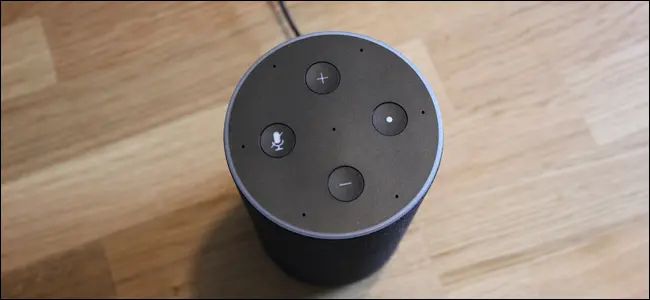
Was die physische Manipulation betrifft, gibt es drei Dinge auf dem Echo, mit denen Sie herumspielen können: die Mikrofontaste (die die Hörfunktion ein- und ausschaltet), die Aktionstaste (die, wenn sie angetippt wird, Alexa herbeiruft, ohne etwas sagen zu müssen) , und die Lautstärketasten. Beim Echo Plus (und den Echos der vorherigen Generation) befindet sich am Rand ein Lautstärkering anstelle von Lautstärketasten.
VERWANDT: So holen Sie das Beste aus Ihrem Amazon Echo heraus
Abgesehen von den Tasten gibt es bei allen neuesten Echo-Geräten auch einen Audioausgang (neben dem Stromanschluss unten), sodass Sie einen leistungsstärkeren Lautsprecher daran anschließen können.
Lassen Sie uns nach dem kurzen Überblick über die physische Seite der Dinge einen Blick darauf werfen, wie Sie Ihr Echo einrichten.
Einrichten Ihres Echos
Um zu verhindern, dass Alexa Ihnen Anweisungen zuteilt, sollten Sie sich zunächst (bevor Sie das Echo auspacken und anschließen) die Amazon Alexa-App für Ihr Telefon oder Tablet (iOS/Android) schnappen. Sobald Sie die App heruntergeladen haben, zögern Sie nicht, sie jetzt zu starten.
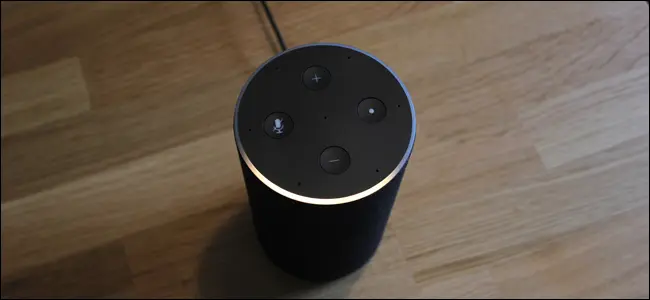
Schließen Sie Ihr Amazon Echo an. Der Anzeigering um die Oberseite blinkt blau und wechselt dann zu einer rotierenden orangen Farbe (wie oben gezeigt). Dies zeigt an, dass es konfiguriert werden kann. Wenn Sie dieses Fenster verpassen und es sich beschwert (und der Ring lila wird), halten Sie die Aktionstaste (die Taste gegenüber der Stummschalttaste) etwa fünf Sekunden lang gedrückt, bis der Ring wieder orange wird.
Sobald das Echo vollständig eingeschaltet ist und sich im orangefarbenen Konfigurationsmodus befindet, ziehen Sie Ihr Smartphone heraus und öffnen Sie die Wi-Fi-Einstellungen. Wie bei vielen Smarthome-Produkten müssen Sie sich beim Echo während des Konfigurationsprozesses direkt mit ihm verbinden, um es einzurichten.
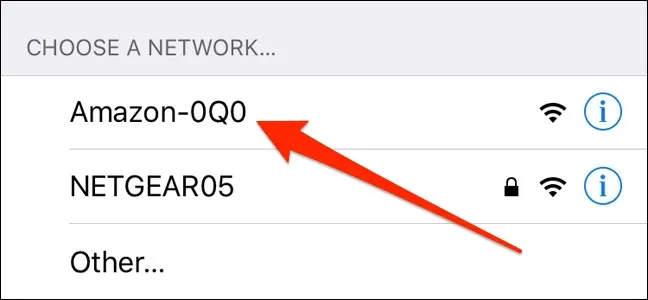
Wählen Sie wie oben gezeigt die Wi-Fi-Verbindung des Echos aus, die so etwas wie „Amazon-53N“ oder eine andere Zahlen- und Buchstabenkombination sein wird, und stellen Sie eine Verbindung her.
Dann können Sie die Alexa-App starten, um mit der Einrichtung zu beginnen, und Sie sollten diesen Bildschirm sehen:
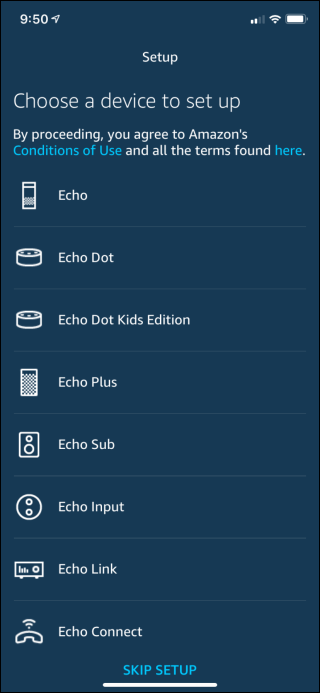
Wählen Sie aus, welchen Echo-Typ Sie einrichten. Die App sollte direkt in den Konfigurationsprozess springen, aber wenn dies nicht der Fall ist, wechseln Sie auf die Registerkarte „Geräte“ unten rechts. Wenn Sie das Echo persönlich über Ihr Amazon-Konto gekauft haben, sollten Sie so etwas wie „Echo von [Ihr Name]“ in der Liste sehen und Sie können es auswählen.
Wenn Sie ein Echo geschenkt bekommen haben oder Ihr Gerät dort nicht sehen, tippen Sie oben rechts auf die Schaltfläche „+“, um ein neues Gerät einzurichten, und tippen Sie dann zur Bestätigung auf „Gerät hinzufügen“.
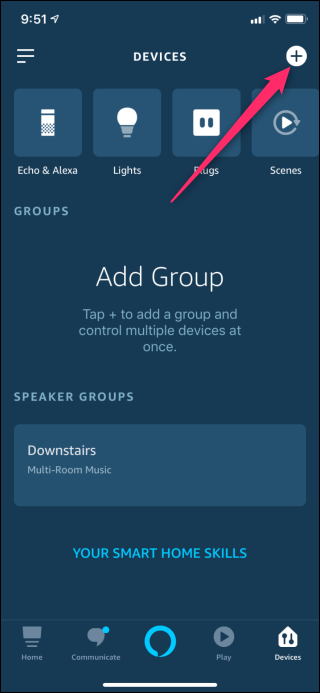
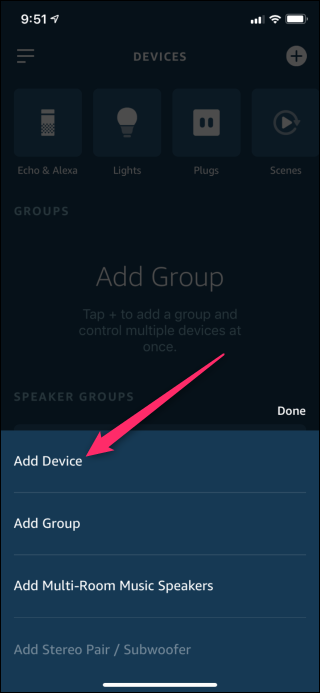
Wählen Sie auf dem Setup-Bildschirm „Amazon Echo“ und Sie gelangen zu dem Bildschirm, auf dem Sie auswählen können, welches Gerät Sie einrichten.
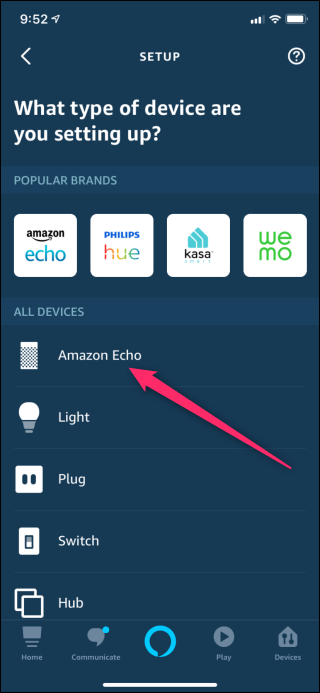
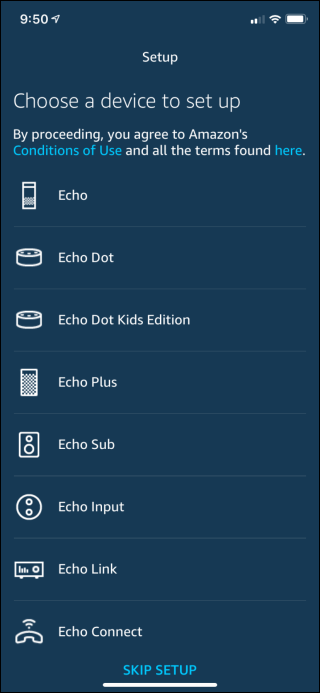
Sobald Sie an dem Punkt angelangt sind, an dem Sie mit der laufenden App mit dem Echo verbunden sind, ist der Rest ziemlich einfach. Geben Sie die Anmeldedaten Ihres Amazon-Kontos ein, stimmen Sie den Alexa-Benutzerbedingungen zu (z. B. dass Sie damit einverstanden sind, dass Ihre Stimme an Amazon gesendet wird, um sie auf Befehle und Serviceverbesserungen zu analysieren), und wählen Sie dann Ihr Wi-Fi-Netzwerk aus der Liste aus Netzwerke, die das Echo erkennen kann.

Sobald Sie Ihr Echo mit dem Wi-Fi-Netzwerk Ihres Heimnetzwerks verbunden haben, können Sie es verwenden. Werfen wir einen Blick darauf, wie Sie mit Alexa sprechen und dann Ihr Echo-Erlebnis anpassen können.
Alexa beschwören
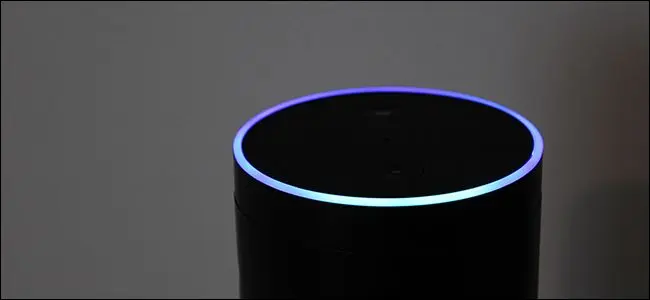
Das Echo ist so programmiert, dass es auf ein „Weckwort“ reagiert, das standardmäßig „Alexa“ ist (aber Sie können das Weckwort bei Bedarf ändern). Jedes Mal, wenn Sie das Wort „Alexa“ sagen, sehen Sie, wie der Lichtring auf dem Echo blau aufleuchtet. Sie können dann mit einem Befehl oder einer Anfrage nachhaken.
Es gibt jedoch einen Befehl, den Sie kennen und beherrschen sollten: „Alexa, stoppe.“ Irgendwann werden Sie Alexa bitten, etwas zu tun, das zu viel Geschwätz oder Lärm führt, und Sie werden auf jeden Fall einen Weg suchen, um die Dinge zu beruhigen. Auf diese Weise stoppen Sie auch die Musikwiedergabe und stoppen Alarme und Timer, wenn sie losgehen.
Dinge die du tun kannst
Jetzt, da Sie wissen, wie Sie Alexa herbeirufen und den Lärm bremsen, den sie entfesseln könnte, werfen wir einen Blick auf einige der lustigen Dinge, die Sie mit Alexa tun können, um Ihnen den Einstieg zu erleichtern.
Spiel Musik
Obwohl das Abspielen von Musik über einen Lautsprecher die am wenigsten futuristische Verwendung des Echo-Geräts ist, ist es eine der unterhaltsamsten, und Sie werden es wahrscheinlich ziemlich oft verwenden. Standardmäßig ist Ihr Amazon Echo mit Ihrem Amazon Prime-Konto verbunden und gibt Ihnen Zugriff sowohl auf die Musik, die Sie über Amazon gekauft haben, als auch auf die riesige Bibliothek mit kostenloser Prime-Musik. Sie können auch Ihr Spotify- oder Pandora-Konto verknüpfen und stattdessen dieses verwenden sowie Musik auf mehreren Echos gleichzeitig abspielen. Sagen Sie einfach so etwas wie:
Alexa, spiele [Musikgenre]
Alexa, spiele [Name deiner Playlist]
Alexa, spiele [Band]
Alexa, spiele [Song] von [Band]
Alexa, spiele [station] auf [streaming service]
Alexa, was läuft?
Sie können Befehle wie „Alexa, spielen Sie Weihnachtsmusik“ ausgeben und Alexa wird eine Playlist mit Weihnachtsmusik erstellen. Wenn Sie persönliche Wiedergabelisten erstellt haben, können Sie diese Wiedergabelisten auch nach Namen aufrufen, z. B. „Alexa, spiele meine Rainy Day-Wiedergabeliste“. Sie können Musik auch über Band- und Songnamen wie „Alexa, spiele Rush“ oder „Alexa, spiele Spirit of the Radio by Rush“ abspielen.
Stellen Sie Anfragen, erhalten Sie Conversions und stellen Sie Trivia
Direkt nach der Musikwiedergabe ist das Beliebteste im Büro das Stellen von Alexa-Fragen. Sie können Alexa zu einer Vielzahl von Themen befragen, und sie gibt Ihnen entweder eine direkte Antwort oder, wenn die Anfrage nicht Teil ihrer Datenbank ist, sie gibt Ihnen (genau wie Siri) die Suchergebnisse für das, wonach Sie gefragt haben . Hier sind einige der nützlichen Dinge, die Sie Alexa fragen können:
Alexa, wie ist das Wetter? (Wenn Sie Wetter außerhalb Ihrer Postleitzahl wünschen, fügen Sie einfach „in [Stadtname]“ hinzu.)
Alexa, was gibt es heute Neues?
Alexa, was ist 295 x 5?
Alexa, wie spät ist es in [Stadt/Bundesland/Land]?
Alexa, Wikipedia [topic] (Sie erhalten eine kurze Zusammenfassung und dann einen Link zum vollständigen Wikipedia-Eintrag in der Alexa-App)
Alexa, wie buchstabierst du [Wort]?
Alexa, wie viele Tassen sind in einer Gallone? (Diese und andere einfache Konvertierungsfragen sind für Alexa einfach.)
Alexa, wer hat 1979 den Super Bowl gewonnen? (diese und andere Trivia-Fragen mit einer klaren Antwort funktionieren normalerweise recht gut)
Erstellen Sie Einkaufs- und To-do-Listen
Die Musikwiedergabe ist großartig (und wie wir festgestellt haben, ist die Audioqualität sehr hoch) und das Stellen von Alexa-Quizfragen macht Spaß, aber wenn Sie produktivitätsorientiert sind, ist die Listenfunktion praktisch. Sie können die folgenden einfachen Befehle verwenden, um Listen zu erstellen und diesen Listen Dinge hinzuzufügen:
Alexa, erstelle eine neue Liste.
Alexa, füge [Artikel] zu meiner Einkaufsliste hinzu.
Alexa, lies meine Einkaufsliste.
Obwohl es sehr praktisch ist, sich die Listen von Alexa vorlesen zu lassen, machen Sie sich keine Sorgen, da die Listen auch in der Alexa-App für Sie transkribiert werden. Jeder hinzugefügte Artikel wird wie oben gezeigt in der App gespeichert, sodass Sie ihn bei Besorgungen referenzieren können.
Anpassen Ihres Echo-Erlebnisses
Sobald Sie einige Sprachbefehle in der Bank haben, möchten Sie vielleicht Ihr Echo-Erlebnis anpassen, indem Sie einige Einstellungen anpassen und Alexa-Fähigkeiten herunterladen.
VERWANDT: So passen Sie Wetter-, Verkehrs- und Sport-Updates auf Ihrem Amazon Echo an
Sie können die Einstellungen auf Ihrem Echo anpassen, indem Sie die Alexa-App öffnen und zum Hauptmenü navigieren, „Einstellungen“ auswählen und dann nach unten zum Abschnitt „Konten“ scrollen. Dort finden Sie Optionen für eine Vielzahl von Dingen wie Musik (wo Sie Ihr Echo mit Ihrem Spotify- oder Pandora-Konto verknüpfen können), „Flash Briefing“ (wo Sie die Quelle für Ihre täglichen Nachrichtenbriefings ändern können), „Sports Update“ (wo Sie ändern können, welchem Team Sie in der MLB, NBA und NFL folgen) und andere Einstellungen, wie die Route für Ihre Verkehrsinformationen und die Verknüpfung Ihres Kalenders.
Es gibt auch Alexa Skills, die Ihrem Echo dank Drittentwicklern mehr Funktionalität hinzufügen. Sie können auf den Skills Store zugreifen, indem Sie zum Hauptmenü gehen und auf „Skills“ tippen. Von dort aus können Sie alle möglichen Fähigkeiten herunterladen, von Regengeräuschen bis hin zu Fähigkeiten, mit denen Sie Smarthome-Geräte steuern können.
